Cách scan tài liệu trên Android (2024) công việc nhập liệu của bạn sẽ đơn giản hơn nhiều
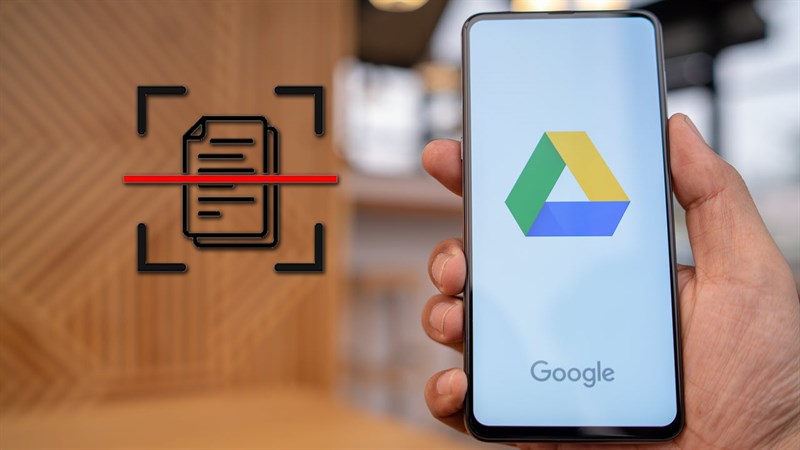
Trên chiếc điện thoại Android, bạn có thể scan tài liệu với nhiều cách khác nhau. Tuy nhiên, mình xin hướng dẫn các bạn một cách scan tài liệu trên Android cực kỳ đơn giản và hiệu quả, bằng việc sử dụng ứng dụng Google Drive được cài đặt sẵn trên hầu hết điện thoại Android. Không để các bạn chờ đợi lâu nữa, cùng tìm hiểu với mình ngay trong bài viết này nhé.
Cách scan tài liệu trên điện thoại
Bước 1: Với bài viết này mình sẽ hướng qua một ứng dụng rất quen thuộc đó là Drive. Đầu tiên, bạn mở ứng dụng Google Drive lên, nhấn vào dấu “+” ở góc dưới bên phải màn hình. Sau đo, bạn ấn vào Quét để bắt đầu chụp tài liệu và scan chúng nhé.
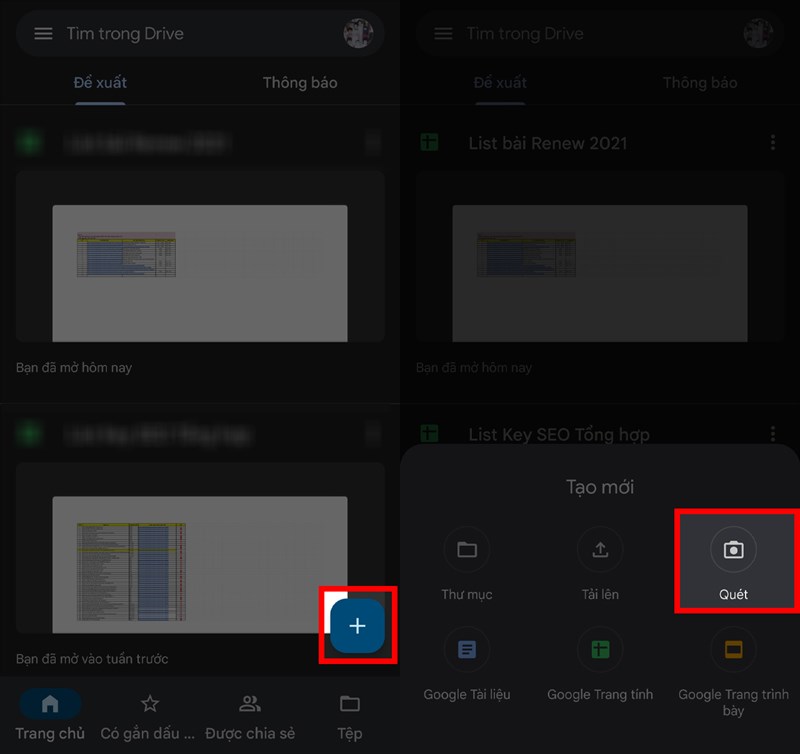
Bước 2: Bạn hãy căn chỉnh camera của mình sao cho thấy toàn bộ tài liệu của bạn cần quét, rồi hãy ấn vào nút chụp ảnh. Ở màn hình tiếp theo nếu bạn thấy tấm ảnh đó đã đạt được yêu cầu của bạn thì hãy bấm vào OK còn không thì hãy bấm vào Trở lại để chụp một lần nữa nhé. Và để tài liệu của bạn khi scan ra đẹp hơn thì mình có một vài lời khuyên cho bạn là:
- Bạn nên quét những tài liệu có có độ tương phản cao: ví dụ như chữ đen nền trắng chẳng hạn.
- Chụp thẳng: Bạn nên đặt tài liệu của mình lên một bàn phẳng sẽ giúp bạn scan đẹp và dễ dàng hơn.
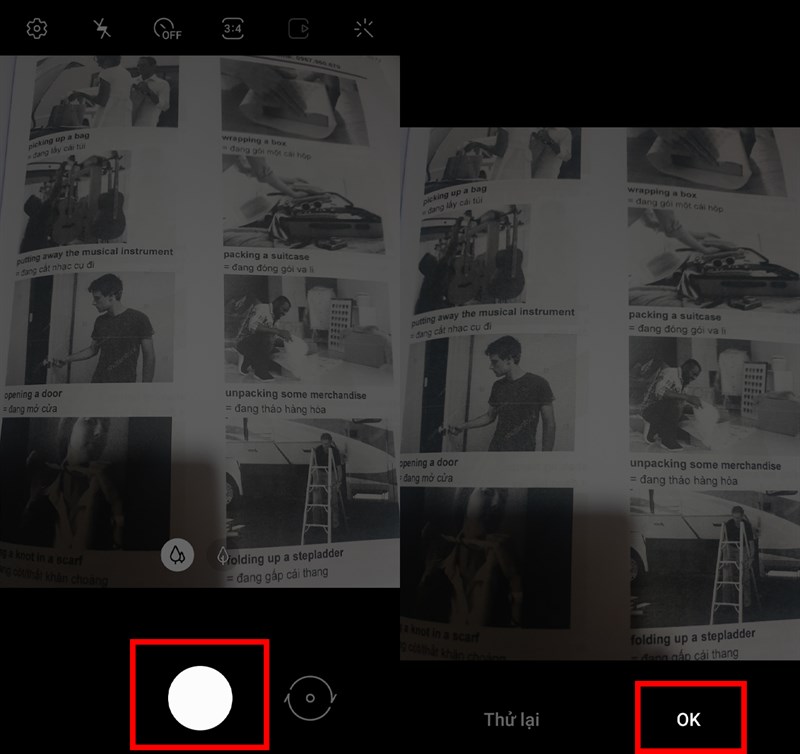
Bước 3: Sau đó, bạn có thể dùng một vài công cụ như biểu tượng bảng màu để chỉnh chế độ màu của tài liệu scan, biểu tượng xoay để quay ảnh scan và cuối cùng là biểu tượng crop để thay đổi vùng ảnh cần scan và nếu như bạn cần scan thêm nhiều ảnh, tài liệu nữa thì hãy bấm vào biểu tượng có dấu + ở góc dưới bên phải màn hình để chụp thêm nhé.Tiếp theo, sau khi xong bạn hãy bấm vào Lưu, rồi đổi tên file, tài khoản lưu, thư mục lưu rồi ấn vào Lưu là được.
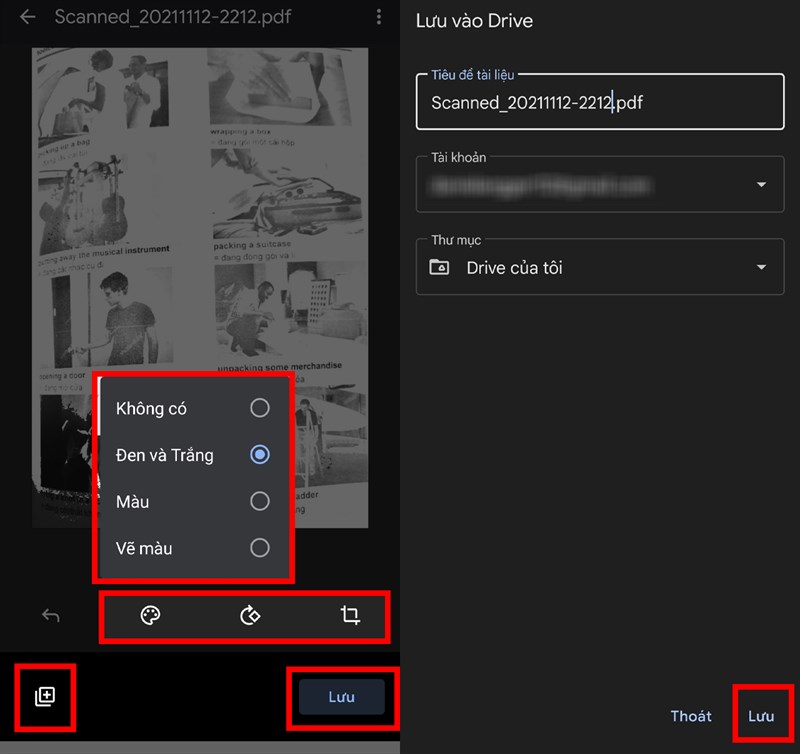
Bên trên mình đã hướng dẫn cho các bạn cách scan tài liệu bằng điện thoại android. Chúc các bạn thành công. Cũng đừng quên chia sẻ bài viết đên mọi người nếu bạn thấy nó hữu ích nhé. Rất cảm ơn các bạn đã xem bài viết.
Một chiếc điện thoại cao cấp có thể vừa hỗ trợ mọi vấn đề trong cuộc sống, vừa giúp bạn khai báo và tra cứu thông tin nhanh hơn trong tình hình dịch bệnh hiện nay. Nếu bạn đang có ý định sắm một chiếc thì hãy bấm ngay vào nút màu cam bên dưới để mua ngay tại Thế Giới Di Động nhé.
MUA NGAY ĐIỆN THOẠI CAO CẤP TẠI TGDĐ
Xem thêm:
- Hướng dẫn cách scan ảnh trên iPhone, tính năng ẩn hay mà bạn nên biết
- Cách xóa nhanh những file có dung lượng lớn trên Google Drive của bạn
- 3 cách khắc phục lỗi YouTube bị lag trên Windows 11 cực kỳ hiệu quả
- Cách bật tiết kiệm pin trên OPPO A57 để điện thoại của bạn trâu hơn
- Cách tạo PDF từ ảnh trên Samsung nhanh chóng chỉ với vài bước cơ bản
- Hướng dẫn cách đổi hình nền cuộc gọi Zalo - Đổi background Zalo video call











































































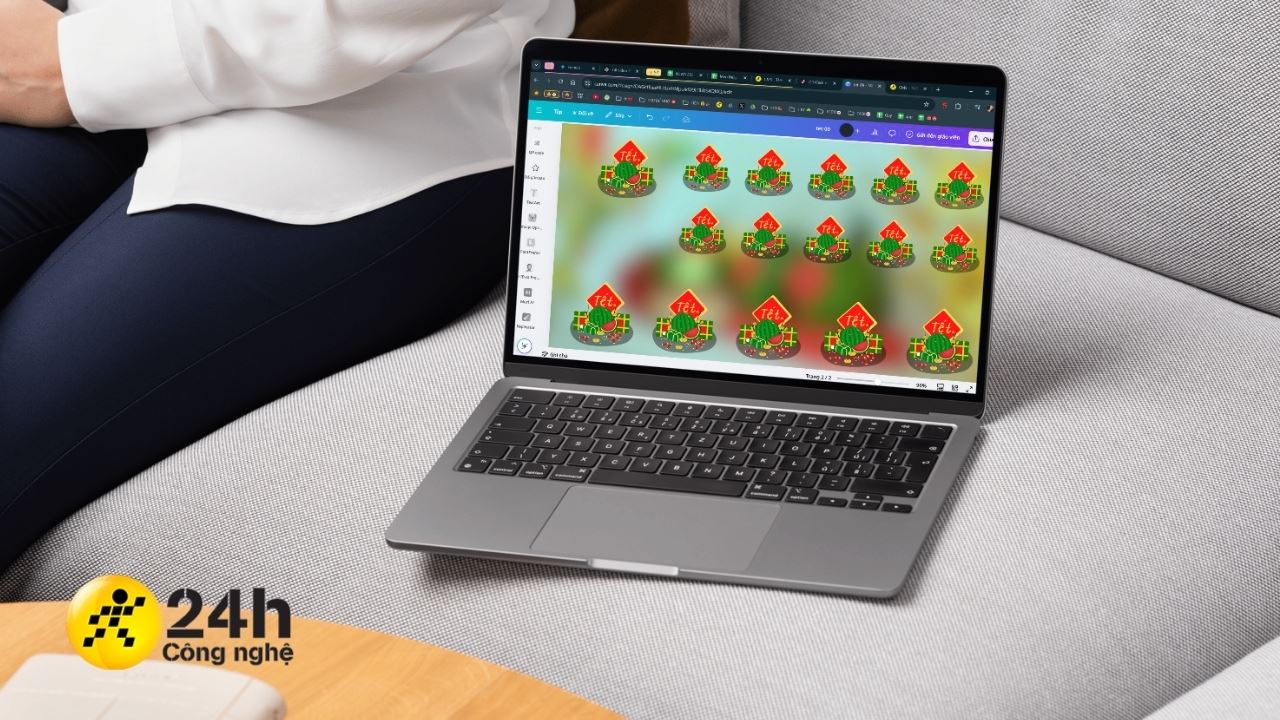




ĐĂNG NHẬP
Hãy đăng nhập để comment, theo dõi các hồ sơ cá nhân và sử dụng dịch vụ nâng cao khác trên trang Tin Công Nghệ của
Thế Giới Di Động
Tất cả thông tin người dùng được bảo mật theo quy định của pháp luật Việt Nam. Khi bạn đăng nhập, bạn đồng ý với Các điều khoản sử dụng và Thoả thuận về cung cấp và sử dụng Mạng Xã Hội.